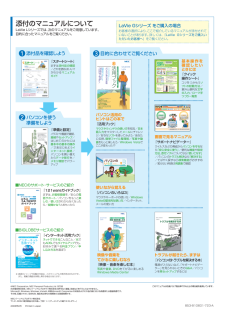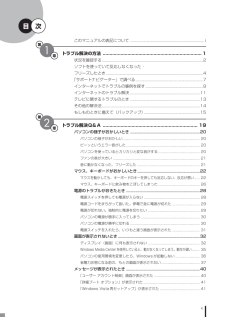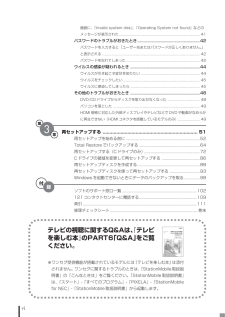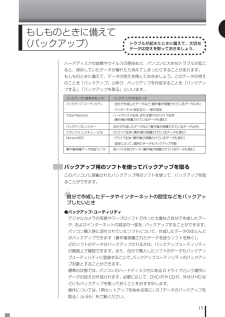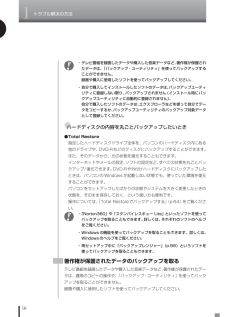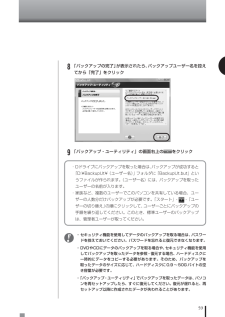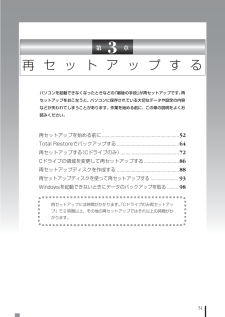Q&A
取扱説明書・マニュアル (文書検索対応分のみ)
"再セットアップ"4 件の検索結果
"再セットアップ"10 - 20 件目を表示
全般
質問者が納得リカバリーをCDから実行したのであれば、HDDの不具合が予想されます。バックアップありということですので、思い切ってHDDを交換されたら如何でしょうか?私の場合、類似状態でしたのでメーカーサポートに連絡したところ、修理に≒40,000円ほどかかりそうで思い切ってHDD交換しました。近くのPCパーツショップで160GのHDD代金6000円で済みました。
5214日前view303
全般
質問者が納得ブルースクリーンの詳細が分からないので何が原因か分かりません。ブルースクリーンが出るときは致命的な障害が発生しているのは確かなので、ハードディスクの交換もいいと思いますが、原因がメモリや他の部分だと解消されないかもしれません。何より必要なデータはバックアップを取っておけばいいですね。
5668日前view100
全般
質問者が納得HDDをご自身で交換~復旧サービスにするか、リカバリメディアのオーダーに切り替えるかです^^。オフィスは・・・出張中はオープンオフィスで代用^^。しかし、5万円は高い^^。HDDなんて1万円以下だし、復旧だって1万円程度でしょ??。3万円以上も技術料を><;;;;。
5726日前view91
全般
質問者が納得気を悪くしないでほしいと思いますが…。
>もたつくとすぐイライラします。
・複数のアプリを同時に実行する前提の場合、コア数とメモリ容量が重要になります。
>安い買い物ではないので迷っています。
・価格を重視して安い製品を選択するから中途半端な結果でフラストレーションがたまるのでは?。
※PCは、道具です。 車に例えた場合最高速度が40KM/hしか出ない車に50Km/hの巡航速度を求めますか?、高価でも最初から50Km/hの巡航速度で走れる車を購入しませんか?。
4196日前view41
パソコンにトラブルが起こったときは この本の「トラブル解決の方法」を ご覧になり、トラブルの原因を つきとめましょう。 さまざまなQ&Aや 再セットアップの方法についても この本がご案内します。 パソコンの トラブルを解決する本
●通常の起動時のご注意 電源を入れたり、再起動した直後は、デスクトップ画面が表示された後も、ハードディスクのアクセスランプが点滅しなくなるまで何もせずお待ちください※2。長い場合で 5 分程度(通常の電源 ON は長い場合でも 2 分程度)になります。 ※2: ハードディスクのアクセスランプが点滅している間は Windows が起動中です。無理に電源を切ったり、アプリケーションを起動したりすると、動作が不安定になったり、処理が重複して予期せぬエラーが発生することがあります。 電源を切る場合は、添付のマニュアル『準備と設定』をご覧の上、「スタート」メニューから電源を切ってください。 本機では、パソコンをご購入時の状態に戻す方法としてハードディスクから再セットアップする方法を採用しています。この方法は、手順も簡単で比較的短時間で再セットアップができます。 再セットアップディスクをご自分で作成してご利用にもなれます。この方法は市販の DVD-R/DVD+R 媒体または CD-R 媒体を用意し、お客様に再セットアップディスクを作成していただいて、この媒体で再セットアップする方法です。 また、作成済みの...
NEC Corporation, NEC Personal Products,Ltd. 2008 日本電気株式会社、NECパーソナルプロダクツ株式会社の許可なく複製、 改変などを行うことはできません。 Microsoft、 Windows、Windows Vistaは、 米国Microsoft Corporationの米国およびその他の国における商標または登録商標です。 その他、記載されている会社名、商品名は各社の商標または登録商標です。 NECパーソナルプロダクツ株式会社 〒141-0032 東京都品川区大崎一丁目11-1 (ゲートシティ大崎ウエストタワー) 2008年2月 Printed in Japanこのマニュアルは古紙パルプ配合率70%以上の再生紙を使用しています。 853-810601-723-A目的に合わせてご覧ください パソコンを使う 準備をしよう 『準備と設定』 イラストや画面で確認、接続やセットアップ/はじめてのかたには基本中の基本の操作/さあはじめようインターネット接続/パソコンを買い替えたらデータ移行を/メモリ増設でパワーアップ 添付のマニュアルについて 映像や音楽を て...
v目 次第1章このマニュアルの表記について ................................................. ....................... iトラブル解決の方法 ...................................................... ..................1状況を確認する........................................................ ...........................................2ソフトを使っていて反応しなくなった・フリーズしたとき....................................................... ........................................4「サポートナビゲーター」で調べる............................................... ...................7インターネットでトラブルの事例を...
vi画面に、「Invalid system disk」 、「Operating System not found」などのメッセージが表示された.................................................... ..................................... 41パスワードのトラブルがおきたとき............................................... ..............42パスワードを入力すると「ユーザー名またはパスワードが正しくありません。」と表示される ......................................................... ................................................... 42パスワードを忘れてしまった.................................................. ............................... 42ウイルスの感染が疑われるとき ...
1トラブル解決の方法6Windowsを強制的に終了する「Windowsをいったん終了する」 の手順で電源が切れない場合は、次の手順で強制的に電源を切ることができます。・ソフトなどで作成し、保存していなかったデータは消えてしまいます。・この方法で電源を切ることは、パソコンに負担をかけるため、どうしても電源が切れない 場合以外は使用しないでください。・フロッピーディスクがフロッピーディスクドライブに入っている場合は、取り出してから電源を切ってください。・CDやDVDなどのディスクがDVD/CDドライブに入っている場合、 取り出せる状態のときは取り出してから電源を切ってください。取り出さずに電源を切った場合は、次に電源を入れたときDVD/CDドライブから起動することがあります。その場合はイジェクトボタンを使ってCDやDVDなどのディスクを取り出した後で、電源を切ってください。・アクセスランプが消えていることを確認してください。・電話回線を使うソフトを起動しているときは、電源を切る前にソフトを終了してください。1パソコン本体の電源スイッチを、電源が切れて電源ランプが消えるまで押し続ける(通常、4秒以上)この操作を「強...
15もしものときに備えて(バックアップ)トラブルが起きたときに備えて、大切なデータは控えを取っておきましょう。バックアップに使用するソフト バックアップできるデータ バックアップ・ユーティリティ ・自分で作成したデータなど(著作権が保護されているデータ以外) ・インターネット設定など、一部の設定 Total Restore ハードディスク全体、 または個々のドライブ全体 (著作権が保護されているデータも含む) バックアップレンジャー 自分で作成したデータなど (著作権が保護されているデータ以外) スタンバイ レスキュー Lite Cドライブ全体 (著作権が保護されているデータも含む) Norton360 ・ドライブ全体(著作権が保護されているデータも含む) ・設定によって、個別のデータもバックアップ可能 著作権保護データを扱うソフト 各ソフトが扱うデータ(著作権が保護されているデータも含む) ハードディスクの故障やウイルスの感染など、パソコンに大きなトラブルが起こると、保存していたデータが壊れたり消えてしまったりすることがあります。もしものときに備えて、データの控えを...
1トラブル解決の方法16●ハードディスクの内容を丸ごとバックアップしたいとき●Total Restore指定したハードディスクドライブ全体を、パソコンのハードディスク内にある他のドライブや、DVD-Rなどのディスクにバックアップすることができます。また、そのデータから、元の状態を復元することもできます。インターネットやメールの設定、ソフトの設定など、すべての状態を丸ごとバックアップ/復元できます。DVD-Rや外付けハードディスクにバックアップしたときは、パソコンのWindowsが起動しない状態でも、使っていた環境を復元することができます。パソコンをセットアップしたばかりの状態やシステムを大きく変更したときの状態を、そのまま保存しておく、という使い方も便利です。操作については、「Total Restoreでバックアップする」 (p.64)をご覧ください。・「Norton360」や「スタンバイレスキュー Lite」といったソフトを使ってバックアップを取ることもできます。詳しくは、それぞれのソフトのヘルプをご覧ください。・Windowsの機能を使ってバックアップを取ることもできます。詳しくは、Windowsのヘルプ...
598「バックアップの完了」が表示されたら、バックアップユーザー名を控えてから「完了」をクリック9「バックアップ・ユーティリティ」の画面右上の をクリック・セキュリティ機能を使用してデータのバックアップを取る場合は、パスワードを控えておいてください。パスワードを忘れると復元できなくなります。・DVDやCDにデータのバックアップを取る場合や、 セキュリティ機能を使用してバックアップを取ったデータを参照・復元する場合、ハードディスクに一時的にデータをコピーする必要があります。そのため、バックアップを取ったデータのサイズに応じて、ハードディスクに0.9~50Gバイトの空き容量が必要です。・「バックアップ・ユーティリティ」でバックアップを取ったデータは、パソコンを再セットアップしたら、すぐに復元してください。復元が遅れると、再セットアップ以降に作成されたデータが失われることがあります。・Dドライブにバックアップを取った場合は、 バックアップが成功すると「D:\BackupUt\(ユーザー名) 」フォルダに「BackupUt.but」というファイルが作られます。(ユーザー名)には、バックアップを取ったユーザーの名前が入...
51第 3 章再セットアップするパソコンを起動できなくなったときなどの「最後の手段」が再セットアップです。再セットアップをおこなうと、パソコンに保存されている大切なデータや設定の内容などが失われてしまうことがあります。作業を始める前に、この章の説明をよくお読みください。再セットアップを始める前に.................................................. ............ 52Total Restoreでバックアップする......................................... ......... 64再セットアップする(Cドライブのみ)............................................... 72Cドライブの領域を変更して再セットアップする............................ 86再セットアップディスクを作成する .................................................. 88再セットアップディスクを使って再セットアップする ........
- 1